Usted no debería estar atado a su computadora de escritorio para usar su portátil. Mientras que la capacidad de la batería está mejorando con el tiempo, todavía no es perfecta. Si usted tiene una computadora con Windows 8.1, estos consejos le ayudará a exprimir al máximo de la batería de su computador.
Actualizaciones de Software
Microsoft emite rutinariamente parches y actualizaciones de software para corregir errores y añadir nuevas funciones a Windows. Siempre es una buena idea que usted tenga la última versión de Windows. No solo estos cambios ayudarán a mantener tu sistema más seguro, sino que también, a veces, pueden mejorar la duración de la batería.
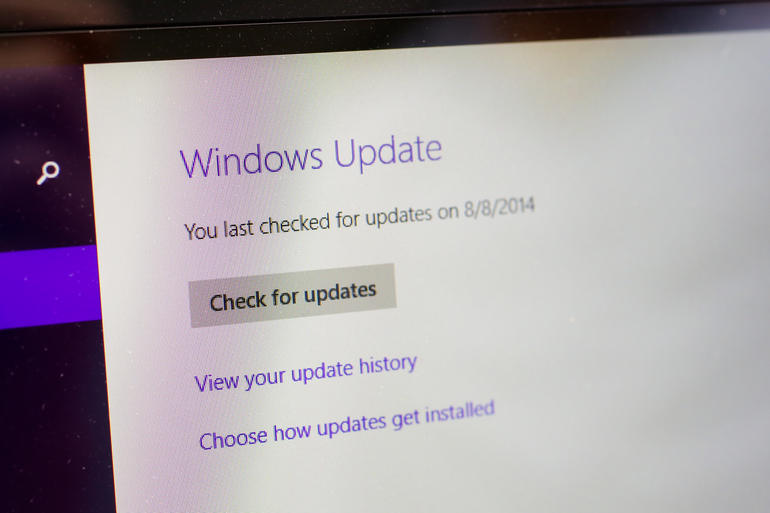
Para comprobar si hay actualizaciones, vaya al menú Charms deslizando de derecha a izquierda en la pantalla, o mueva el ratón hacia la esquina inferior derecha de la pantalla. A continuación, haga clic en Configuración, seleccione la opción «Cambiar la configuración del PC», seguido de Actualizaciones y Recuperación. Finalmente, haga clic en «Buscar actualizaciones».
Ajustar la configuración de energía
Microsoft ha incluido varias opciones de ahorro de energía en el interior de Windows 8.1. Esta configuración se puede acceder desde el escritorio. Abra el Panel de Control, seleccione Hardware y Sonido y, haga clic en Opciones de Energía. Aquí se puede elegir un plan de energía de Microsoft o puede crear el suyo.
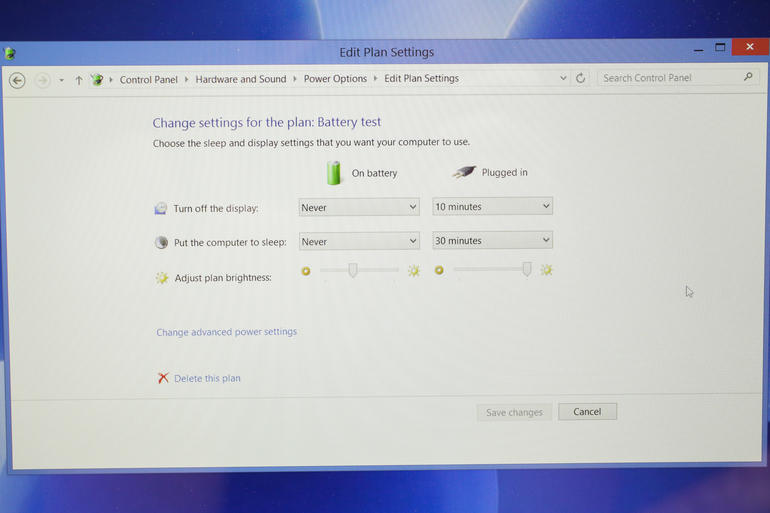
Se pueden ajustar cosas como el brillo, cuando la pantalla se apaga, y cuando el equipo entra en hibernación, entre otras cosas. Al hacer clic en «Cambiar la configuración avanzada de energía» abrirá una puerta hacia más opciones de personalización.
Atenue la pantalla
La pantalla del ordenador portátil utiliza una tonelada de energía. Cuando usted desconecta el cable de alimentación de energía, es mejor para atenuar el brillo por debajo de la mitad o hasta un nivel que sea adecuado para sus ojos. Esto se puede hacer yendo al menú Charms y seleccionando Configuración. Las opciones de brillo se encuentran por encima del icono del teclado y al lado del menú de volumen.
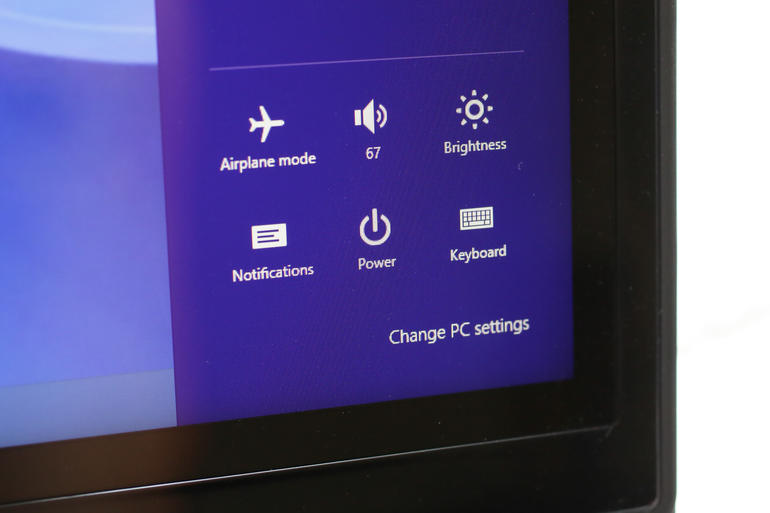
Si su portátil lo incluye, también debe desactivar la función de brillo automático, y atenuar la retroiluminación del teclado. Para ello, vaya a Configuración, haga clic en la opción «Cambiar la configuración del PC», seleccione PC y Dispositivos, seguido de Pantalla, y apague el control de «Ajustar el brillo de la pantalla automáticamente».
Para atenuar la retroiluminación del teclado, abra el menú Charms, haga clic en Buscar, escriba «movilidad», y seleccione Windows Mobility Center.
Desactive la opción Bluetooth
Incluso si usted no tiene un ratón inalámbrico o altavoces conectados con tecnología Bluetooth, usted sigue consumiendo la energía de la batería de su computador. Para desactivar la radio Bluetooth, vaya a Configuración, haga clic en la opción «PC y Dispositivos», y seleccione Bluetooth.

Desconecte todos los dispositivos de seguridad
Al igual que con Bluetooth, un dispositivo conectado por USB (como una unidad flash) también agotará la batería. Si usted no está utilizando algún dispositivo de seguridad debe desconectarlo para evitar que se agote la batería. Si el cable de alimentación está desconectado, la carga de su teléfono inteligente o tableta conectado con el puerto USB también reducirá la duración de la batería.